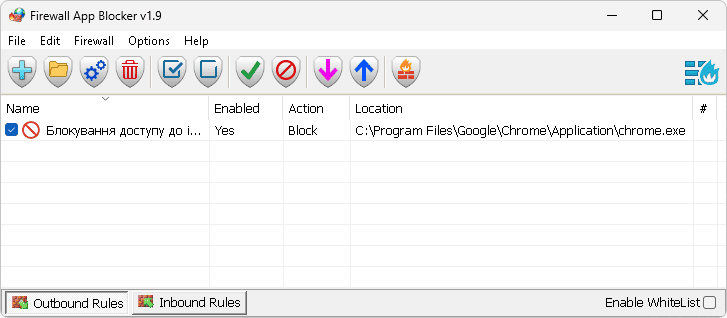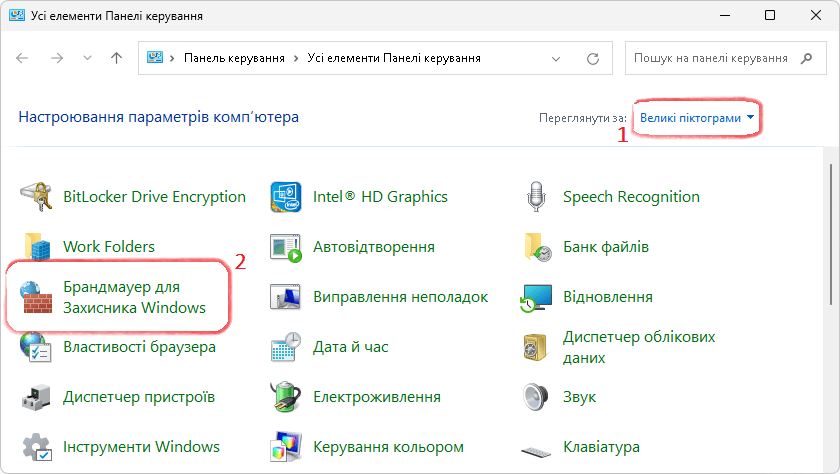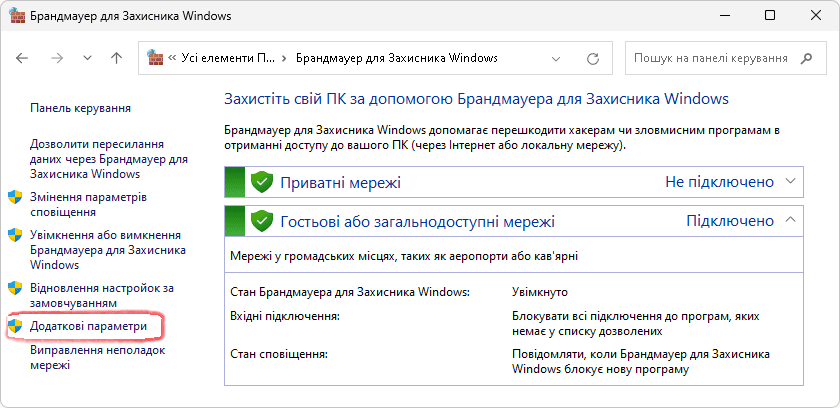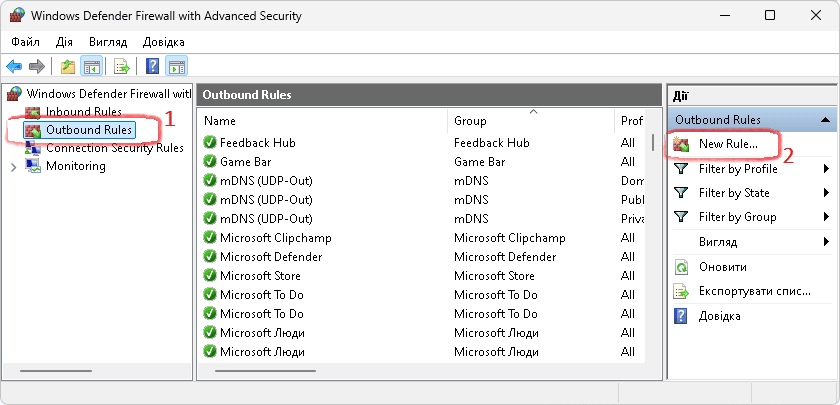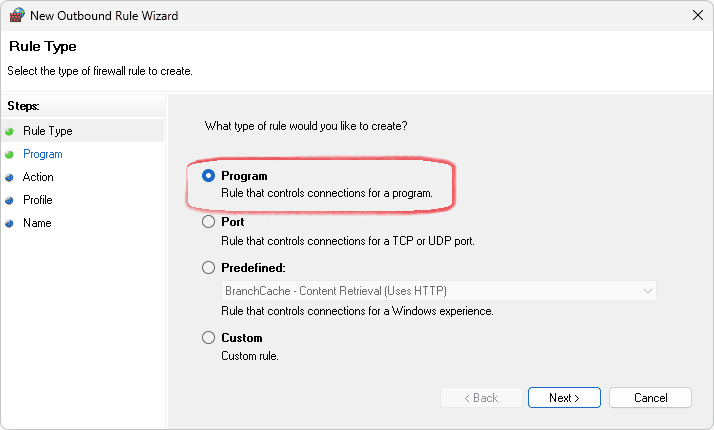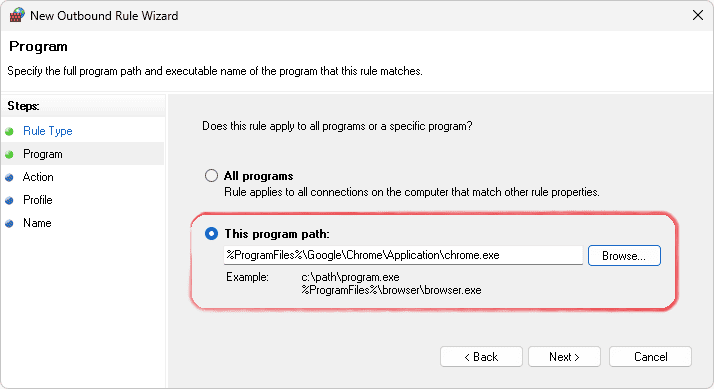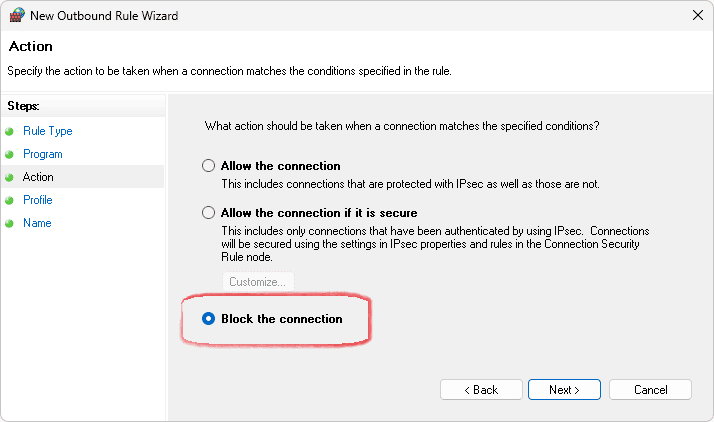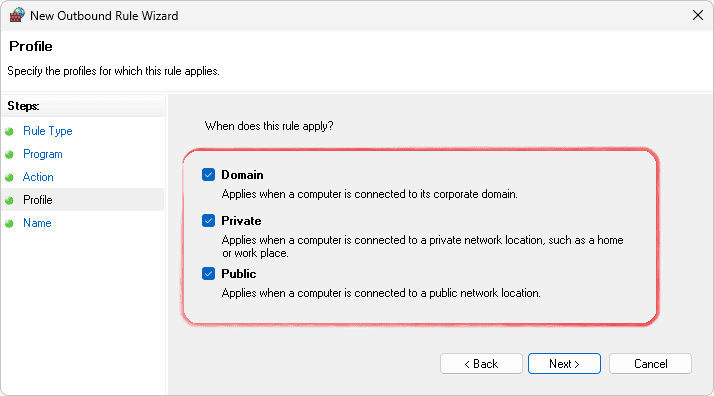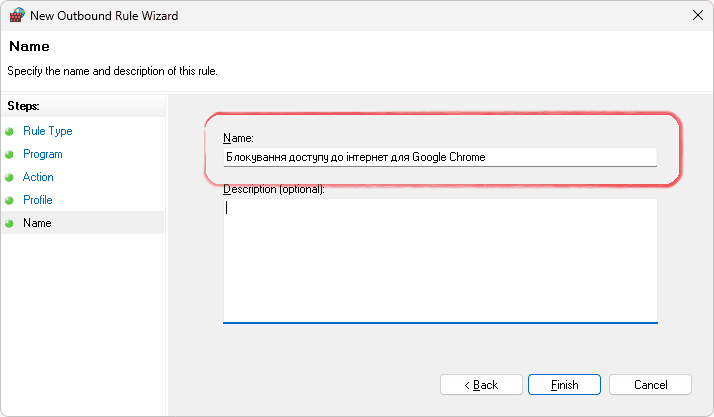Інколи виникає потреба обмежити окремій програмі доступ до інтернету – наприклад, щоб уникнути автоматичних оновлень, відправки телеметрії, захистити дані від витоку, або коли потрібно обмежити доступ до мережі для програм, яким це не потрібно для основного функціоналу.
У цій статті розглянемо, як заблокувати доступ до мережі для певного додатку за допомогою вбудованих засобів операційної системи та сторонніх утиліт.
Блокування за допомогою брандмауера Windows (Windows Firewall)
Брандмауер Windows – це перший та найнадійніший інструмент для блокування інтернет-доступу. Він дозволяє налаштовувати детальні правила для будь-якого додатку.
Покрокова інструкція:
- Відкрийте «Панель керування» через пошук у меню «Пуск». Виберіть режим перегляду – «Великі піктограми» та відкрийте «Брандмауер для Захисника Windows».
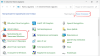
- У лівому меню оберіть «Додаткові параметри».
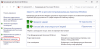
- Відкриється консоль «Windows Defender Firewall with Advanced Security». У лівій панелі натисніть «Outbound Rules» (Правила для вихідних підключень). А у правій панелі натисніть «New Rule» (Створити правило).
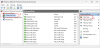
- У майстрі створення правил виберіть пункт «Program» (Програма) та натисніть «Next».
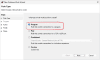
- Виберіть пункт «This program path» та вкажіть шлях до EXE-файлу програми, яку хочете заблокувати.
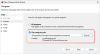
- Виберіть «Block the connection» (Блокувати підключення).
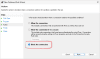
- Вкажіть, коли застосовувати це правило (для домену, приватної або публічної мережі). Відмітьте усі три пункти.
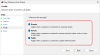
- Вкажіть назву для правила та натисніть «Finish».
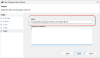
Для повного блокування варто створити аналогічне правило і для вхідних підключень «Inbound Rules», якщо програма також приймає з'єднання.
Сторонні утиліти
Хоча стандартний брандмауер Windows достатньо потужний інструмент, іноді зручніше використовувати сторонні графічні інтерфейси, які роблять процес швидшим та інтуїтивно зрозумілішим.
SimpleWall
SimpleWall – проста, але функціональна програма для контролю мережевої активності на комп'ютерах під управлінням Windows. Вона працює на базі Windows Filtering Platform (WFP), що дозволяє фільтрувати трафік на різних мережевих рівнях без зміни конфігурації вбудованого брандмауера Windows, хоча для коректної роботи SimpleWall потрібно вимкнути стандартний брандмауер.
Програма може блокувати мережеві запити навіть від додатків, які не запущені, оскільки фільтрація виконується на рівні системи.
Офіційний сайт – simplewall.org
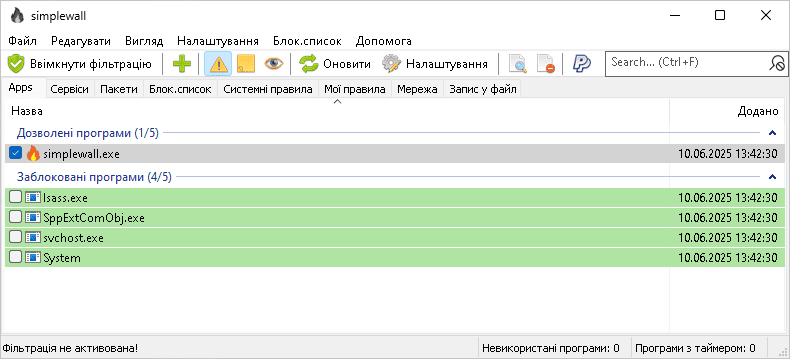
Winaero OneClickFirewall
Winaero OneClickFirewall – це невелика безкоштовна утиліта для Windows, яка дозволяє швидко блокувати або відновлювати доступ будь-якої програми до Інтернету одним кліком миші. Вона інтегрується в контекстне меню Провідника Windows, додаючи два пункти: «Block Internet Access» (заблокувати доступ до Інтернету) та «Restore Internet Access» (відновити доступ до Інтернету).
Таким чином користувач може легко заборонити або дозволити доступ програмі в мережу без необхідності вручну створювати правила у вбудованому брандмауері Windows.
Керування зводиться до кліку правою кнопкою миші по програмі чи ярлику та вибору у контекстному меню дії для блокування чи розблокування доступу до інтернету.
Детальніше на оф.сайті – winaero.com
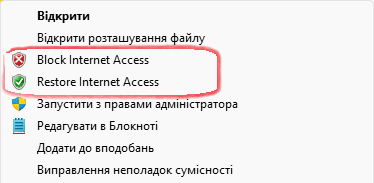
Sordum Firewall App Blocker
Sordum Firewall App Blocker – безкоштовний додаток, який дозволяє керувати параметрами брандмауера, запускати або блокувати програми на комп'ютері. Firewall App Blocker не змінює основні параметри брандмауера Windows, тому не потрібно турбуватися про свою безпеку.
Спробувати – sordum.org